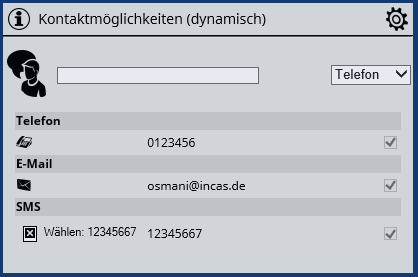Kontaktmöglichkeiten (dynamisch)
Übergeordneter Artikel: Die INCAS FrontOffice Hauptmaske
Inhaltsverzeichnis
Übersicht
Im Block Kontaktmöglichkeiten (dynamisch) können Sie sich eine komplette Kontakttabelle zum Kunden hinterlegen und den Kunden darüber auch direkt kontaktieren.
Im oberen Bereich des Blocks wählen Sie den Kunden direkt an, indem Sie die Kontaktangabe (z.B. die Telefonnummer) in das freie Textfeld eingeben, den Kommunikationskanal (z.B. Telefon) auswählen und über das Wählen-Symbol die Verbindung über INCAS FrontOffice herstellen lassen.
Die Kontakttabelle darunter ist gegliedert in die Kategorien
- Telefon
- Fax
- SMS
und kann über den nebenstehenden Scrollbalken durchblättert werden. Über das Symbol neben dem Eintrag wird der Kunde direkt über diesen Weg kontaktiert.
Das Häkchen hinter dem Kontakt signalisiert, ob der Agent diese Information ggf. herausgeben darf.
Durch einen Klick auf Kontaktmöglichkeiten (dynamisch) öffnet sich ein neues Fenster, in dem das Kontaktregister angezeigt und gepflegt werden kann. Schließen Sie dieses Fenster wieder über das Schließen-Symbol in der oberen rechten Ecke. 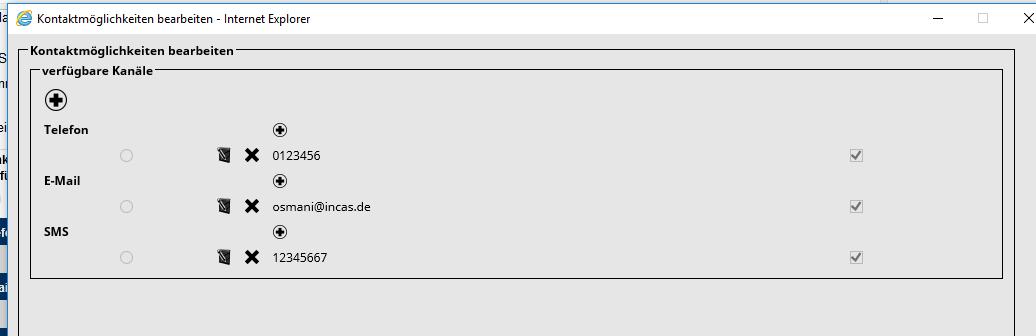
Hinzufügen eines neues Kontakts
Klicken Sie auf das allgemeine Hinzufügen-Symbol oder auf eines der kleinen Hinzufügen-Symbole pro Kategorie. Unter dem Kontaktregister werden die Eingabefelder für den neuen Kontakt eingeblendet.
Definieren Sie
- den gewünschten Kanal Telefon, E-Mail, Fax oder SMS (ist ggf. schon voreingestellt),
- die konkrete Kontaktangabe (Telefonnummer, E-Mail-Adresse, Faxnummer, SMS-Nummer) und
- ob die Kontaktangabe vom Agenten herausgegeben werden darf.
Betätigen Sie das Speichern-Symbol. Der Kontakt wird in der entsprechenden Kategorie an die anderen Kontaktinformationen angehängt.
Sortieren der Kontaktreihenfolge
Wählen Sie den Kontakt, den Sie verschieben möchten, über den Auswahlknopf davor an. Jetzt erscheinen im oberen Bereich des Fensters Pfeile. Verschieben Sie den angewählten Kontakt durch ein- oder mehrfachen Klick auf die gewünschte Pfeilrichtung an die gewünschte Stelle. Ein zusätzliches Speichern ist nicht erforderlich.
Ändern eines bestehenden Kontakts
Betätigen Sie das Editieren-Symbol neben dem Kontakt, der geändert werden soll. Unter dem Kontaktregister öffnen sich die entsprechenden Eingabefelder. Nehmen Sie Ihre Änderungen vor und speichern Sie.
Löschen eines Kontakts
Löschen Sie einen Kontakt, indem Sie das Löschen-Symbol neben dem Kontakt betätigen. Bestätigen Sie auch die Sicherheitsabfrage, ob Sie wirklich löschen möchten.